ZCOM杂志制作大师是一款功能强大的免费电子杂志制作软件,软件操作简单,使用方便,能够帮助用户快速制作一整套杂志,下列为大家提供使用教程,喜欢就下载吧

功能简介
ZMaker杂志制作大师是一款免费的电子杂志制作软件,孕育于全球最大的电子杂志平台ZCOM的新生儿,华丽的相册只是开始,海量模板只是饭前甜点,自由的操作、毫无限制的使用,会让您轻松制作精美杂志。
功能特点
1、快速编译系统
2、生成在线版功能
3、无限制自定义尺寸功能
4、无限制更换皮肤功能
5、编辑swf功能
6、排版页面功能
7、完全公开功能接口
8、图片批量处理功能
9、团队协作制作功能
10、标准统计系统
11、留言版系统
12、讨论区系统
13、用户调查表系统
zcom杂志制作大师教程解析
1、首先,点击“新建杂志”按钮,它会提示您是否制作杂志,选择“是”则开始创建杂志。
点击“导入图片”按钮,弹出“打开”窗口,选择您已准备好的图片“打开”,如果您还没有准备好图片,可以点选软件上方菜单中的“帮助”按钮,选择“下载杂志素材”查找精美图片。建议图片比例为4:3。
2、现在要开始做一本杂志了,点 “导入图片”按钮,弹出“打开”窗口,选择您已准备好的图片“打开”,如果您还没有准备好图片,可以点选“下载杂志资源”按钮查找精美图片。建议图片比例为4:3。点击软件右侧图片列表中的文件名,可以预览某个已插入的图片,选“插入图片”按钮就可以在当前选中图片的前面插入一张新的图片了;选“删除图片”的按钮可以删除当前选中图片。这样就可以把你所喜欢的图(最好是JPG格式的)放进这本属于你的杂志中去了。
3、当然,仅仅有图还是不够的,点击“插入音乐”按钮,弹出“打开”窗口,选择您喜欢的音乐“打开”,即可为您的杂志增加背景音乐。(注意音乐格式,目前支持的只有MP3格式)
4、有了内容,还要有一个好看的封面和封底,点“插入封面”和“插入封底”按钮,插入杂志的封面和封底,点选“封面”或“封底”按钮可以预览封面或封底图片。注意:该图片要求尺寸为400×600。
5、终于把一本杂志做完了,没想到是这么的简单容易上手,可是怎么保存呢?
对于未制作完成的杂志,点选“保存电子杂志”按钮,弹出“另存为”窗口,输入杂志的文件名,选择杂志的存放路径后,点选“保存”,生成*.zc文件,该杂志可以再次打开修改。
对于已制作完成的杂志,则可以点 “生成电子杂志”按钮,弹出“另存为”窗口,输入杂志的文件名,选择杂志存放路径后,点选“保存”,生成*.exe文件,该杂志不可再次修改。
6、如果您想将您的精美杂志与大家分享,可以点选“上传杂志”按钮,弹出上传杂志窗口,点选“浏览”按钮选择已制作完成的杂志,输入杂志及作者的相关信息,点选“立即上传”按钮,即可完成杂志上传。
新版特征
1. 更改页码显示bug;
2. 更改入场动画bug。
- PC官方版
- 安卓官方手机版
- IOS官方手机版















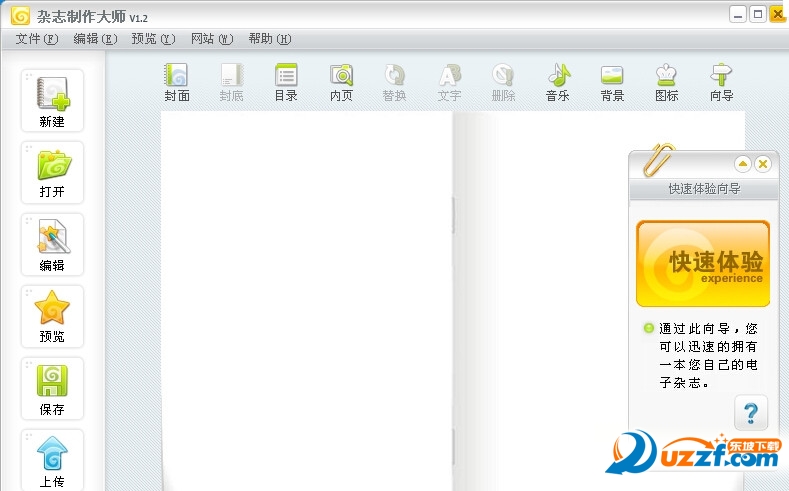
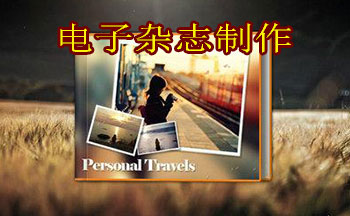
 下载
下载  下载
下载  下载
下载  下载
下载 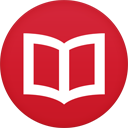 下载
下载  下载
下载  Hasleo WinToHDD Technician(系统重装工具)5.8 中文版
Hasleo WinToHDD Technician(系统重装工具)5.8 中文版
 nsis中文版(NullSoft Scriptable Install System)3.08.0.0 汉化增强版
nsis中文版(NullSoft Scriptable Install System)3.08.0.0 汉化增强版
 Advanced Installer绿色破解版19.7.1 汉化中文版
Advanced Installer绿色破解版19.7.1 汉化中文版
 Adobe Acrobat PRO DC 2021 破解版2021.001.20135 中文免费版
Adobe Acrobat PRO DC 2021 破解版2021.001.20135 中文免费版
 ventoy装机神器1.0.45 官方版
ventoy装机神器1.0.45 官方版
 EasyRC一键重装1.4.6 官方电脑版
EasyRC一键重装1.4.6 官方电脑版
 FirPE维护系统软件(Windows PE)1.6.0 官方最新版
FirPE维护系统软件(Windows PE)1.6.0 官方最新版
 洋葱头云重装3.68.0.0 免费版
洋葱头云重装3.68.0.0 免费版
 极客装机大师官方版1.0.3.2最新版
极客装机大师官方版1.0.3.2最新版
 Enigma Virtual Box 9.0中文去广告版
Enigma Virtual Box 9.0中文去广告版
 AutoPlay Menu Builder 8.0 最新中文版【附 Seve (Radio Edit) 音乐播放器】
AutoPlay Menu Builder 8.0 最新中文版【附 Seve (Radio Edit) 音乐播放器】
 advanced installer 14.9破解版【附破解补丁】
advanced installer 14.9破解版【附破解补丁】
 Win10 LTSB 优化精简版32/64位镜像文件
Win10 LTSB 优化精简版32/64位镜像文件
 Windows 10 RS4快速预览版17115官方下载
Windows 10 RS4快速预览版17115官方下载
 Windows 10 Build 17110 iso镜像快速预览版
Windows 10 Build 17110 iso镜像快速预览版
 Win10创意者Build 15063.936KB4077528 64位版
Win10创意者Build 15063.936KB4077528 64位版
 Windows 10 Build 17107新版 iso镜像官方正式版
Windows 10 Build 17107新版 iso镜像官方正式版
 Windows 10 Build 17083 iso镜像官方正式版
Windows 10 Build 17083 iso镜像官方正式版
 Win10 SDK Build 17061最新版64位免费版
Win10 SDK Build 17061最新版64位免费版
 Windows 10 Build 17063 iso镜像官方最新版
Windows 10 Build 17063 iso镜像官方最新版
 Win10秋季创意者KB4058043补丁1.0 官方版
Win10秋季创意者KB4058043补丁1.0 官方版
 云骑士装机大师12.7.48.1950 官方最新版
云骑士装机大师12.7.48.1950 官方最新版
 韩博士装机大师装机版12.8.49.2350 官方版
韩博士装机大师装机版12.8.49.2350 官方版
 小白一键重装系统2020尊享版12.6.48.2090 免费版
小白一键重装系统2020尊享版12.6.48.2090 免费版
 小屁孩一键重装电脑版5.2.2.5 官方版
小屁孩一键重装电脑版5.2.2.5 官方版
 火凤安装包制作大师(hofosetup)8.4.3.188 最新版
火凤安装包制作大师(hofosetup)8.4.3.188 最新版
 多系统U盘启动盘制作工具(YUMI)2.0.6.9 绿色免费版
多系统U盘启动盘制作工具(YUMI)2.0.6.9 绿色免费版
 黑鲨装机大师11.5.47.1530 官方最新版
黑鲨装机大师11.5.47.1530 官方最新版
 大白菜U盘启动制作工具5.12. 16.9.0.9新年特别版
大白菜U盘启动制作工具5.12. 16.9.0.9新年特别版
 大师兄在线重装系统工具7.0 绿色免费版
大师兄在线重装系统工具7.0 绿色免费版
 顺心一键重装系统(菜鸟首选)1.0.0.1 正式版
顺心一键重装系统(菜鸟首选)1.0.0.1 正式版
 系统之家一键重装2020最新版11.5.47.1530 官方版
系统之家一键重装2020最新版11.5.47.1530 官方版





 win10激活工具一键永久激活免费版10.0 官方
win10激活工具一键永久激活免费版10.0 官方 暗巷易语言全能免杀加壳工具1.0 绿色免费版
暗巷易语言全能免杀加壳工具1.0 绿色免费版 XP系统纯净版【最小包100M】2610 最新完整S
XP系统纯净版【最小包100M】2610 最新完整S Windows10神州网信政府版64位破解版v1703(B
Windows10神州网信政府版64位破解版v1703(B windows系统安装器(WinNTSetup)5.2.5 绿色便
windows系统安装器(WinNTSetup)5.2.5 绿色便 优启通(EasyU)8.3 官网最新版【网盘下载】
优启通(EasyU)8.3 官网最新版【网盘下载】 Setup Factory(安装工厂)9.0.3.0 汉化绿色版
Setup Factory(安装工厂)9.0.3.0 汉化绿色版